 Zdroj: Joe Maring / Android Central
Zdroj: Joe Maring / Android Central
Bez ohledu na to, kdo jste, je pravděpodobné, že vám během dne bude do telefonu zasíláno mnoho zpráv. Ať už jde o WhatsApp, Telegram, Slack, vaši textovou aplikaci nebo cokoli jiného mezi tím, spousta aplikací v našem telefonu na nás neustále upozorňuje zprávami od různých lidí, kteří se potřebují dostat dovnitř dotek.
Někteří lidé dokážou zůstat na vrcholu těchto rozhovorů lépe než jiní, a tak dále Android 11, existuje nový užitečný nástroj s názvem „Oznámení o konverzaci“, jehož cílem je usnadnit více než kdy jindy vidění všech vašich zpráv.
Oznámení o konverzaci je jedním z nejlepších přírůstků v Androidu 11 a dnes vás provedeme jejich fungováním a tím, jak z nich vytěžit maximum.
Verizon nabízí Pixel 4a za pouhých 10 $ / měsíc na nových linkách Unlimited
Jak vypadají oznámení o konverzaci
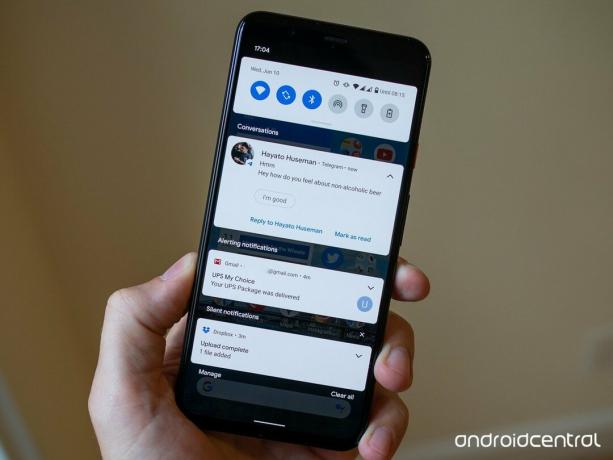 Zdroj: Andrew Martonik / Android Central
Zdroj: Andrew Martonik / Android Central
Oznámení o konverzaci vypadají jako jiná oznámení, která dostáváte do telefonu, ale jsou prezentována jasněji as vyšší prioritou. Jakákoli oznámení z aplikace pro posílání textových zpráv nebo zpráv se nyní zobrazují ve vyhrazené sekci Konverzace ve vašem oznamovacím panelu, pod nimi se zobrazují upozornění a tichá oznámení.
Jinými slovy, i když váš telefon zaplavuje spousta e-mailů a dalších upozornění na aplikace, všechny vaše důležité konverzace budou stále snadno viditelné v horní části oznamovacího panelu.
Je to poměrně malé vylepšení způsobu, jakým oznámení již fungovala v systému Android 10, ale při každodenním používání dělá velký rozdíl v pocitu, že máte kontrolu nad svým telefonem a všemi různými zprávami, které máte dostat.
Jak změnit úrovně priority oznámení
 Zdroj: Joe Maring / Android Central
Zdroj: Joe Maring / Android Central
Oznámení o konverzaci můžete nechat tak, jak jsou, a stále je můžete hodně využívat, ale pokud ano chcete-li posunout věci o krok dále, budete si chtít pohrát s jinou úrovní priority možnosti. Oznámení z vašich aplikací pro posílání textových zpráv a zpráv mají ve výchozím nastavení prioritu upozornění, což znamená, že přehrávají melodii oznámení a vibrují váš telefon, kdykoli přijde nová. Můžete je také změnit na Tiché, což znamená, že oznámení stále dostanete, ale bez zvuku nebo vibrací.
Skutečně zajímavé věci jsou, když využijete úroveň priority. Pokud určíte aplikaci pro zasílání zpráv s touto prioritní značkou, zajistí, aby se zprávy z této aplikace vždy zobrazovaly na samém vrcholu Sekce konverzace, přerušte režim Nerušit, pokud je povolen, a zobrazte profilový obrázek osoby, které zasíláte zprávy, namísto ikona aplikace.
Pokud si chcete zapnout Prioritní funkci sami, postupujte takto.
- Jemně přejeďte prstem a Oznámení o konverzaci, dokud neuvidíte ikonu ozubeného kola.
- Sundejte prst z obrazovky.
- Klepněte na ikonu ikona ozubeného kola.
-
Klepněte na Přednost.
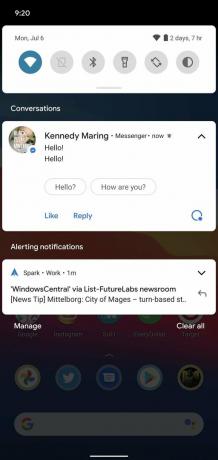

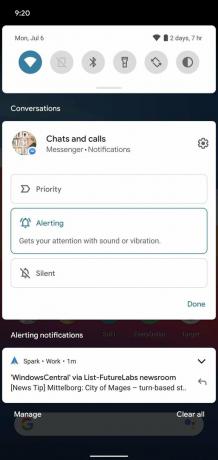 Zdroj: Android Central
Zdroj: Android Central - Klepněte na Mám to po kontrole funkce Priorita.
-
Klepněte na Aplikovat.

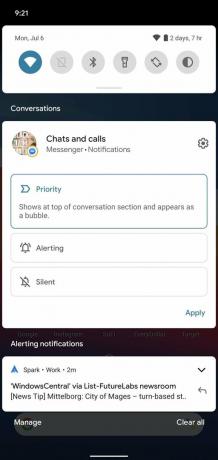
 Zdroj: Android Central
Zdroj: Android Central
Ikona aplikace, kterou jste vybrali pro prioritní oznámení, obejde oranžový obrys a zajistí, že vám bude vždy připomínáno, že má přednost před vším ostatním.

 Zdroj: Android Central
Zdroj: Android Central
Pokud se místo ikony aplikace používá profilový obrázek vašeho kontaktu, je to vidět na stavovém řádku a na uzamčené obrazovce. Na dvou výše uvedených snímcích obrazovky můžete vidět, že oznámení z Facebook Messenger nyní zobrazuje profilový obrázek mé ženy namísto běžného symbolu Messenger. Pokud chcete mít možnost rychle se podívat na svůj telefon a zjistit, kdo se vás snaží zachytit, než přejet prstem dolů po oznamovacím panelu, může to být velmi užitečné.
Jak zobrazit nastavení Oznámení o konverzaci
Pokud hledáte nepořádek s ještě větším nastavením oznámení o konverzaci, máte štěstí. Rychlou cestou do aplikace nastavení našeho telefonu můžeme odhalit další způsoby, jak ovládat a přizpůsobit chování této funkce.
- Otevři Nastavení aplikace v telefonu.
- Klepněte na Aplikace a oznámení.
- Klepněte na Oznámení.
-
Klepněte na Konverzace.
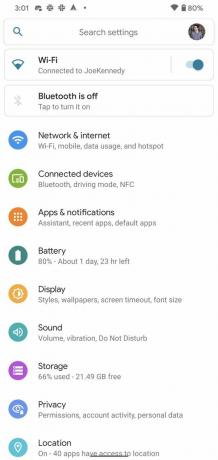
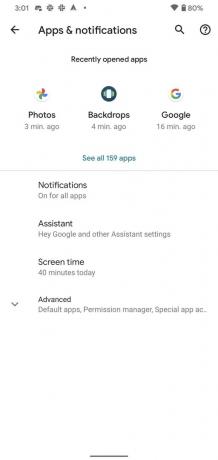
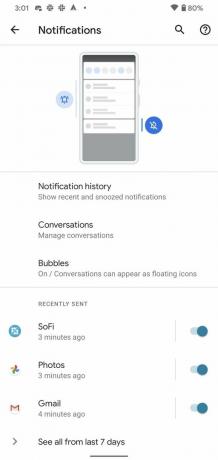 Zdroj: Android Central
Zdroj: Android Central - Klepněte na konverzaci, kterou chcete upravit.
-
Klepněte na Pokročilý zobrazíte další nastavení.


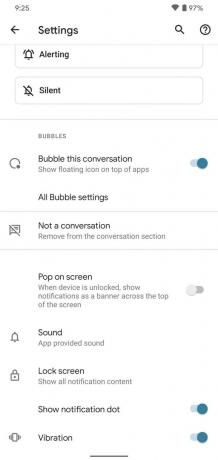 Zdroj: Android Central
Zdroj: Android Central
Na této stránce můžete změnit výše uvedenou úroveň priority, zvolit, zda chcete konverzaci využívat bubliny chatu, nebo jej úplně odebrat ze sekce Oznámení o konverzaci. V části Upřesnit najdete ještě podrobnější nastavení, například výběr zvuku, který se bude přehrávat, když dostanete zprávu od daného kontaktu, a způsob, jakým se má zobrazit na uzamčené obrazovce.
Android v celé své kráse

Pro nejnovější aktualizace buďte vždy první v řadě
Pixel 4 XL je telefon, který můžete získat, pokud jste nadšenci systému Android. Získává velké aktualizace OS a měsíční bezpečnostní záplaty, jakmile jsou k dispozici, což znamená, že vždy používáte tu nejlepší verzi Androidu. Později v tomto roce získá Android 11 a jeho oznámení o konverzacích, a pokud se nemůžete dočkat, můžete se hned teď zaregistrovat do veřejné beta verze.
- Od 784 $ na Amazonu
- Od 900 $ za Best Buy
- Od 890 $ v B&H
Poslouchali jste tento týden Android Central Podcast?

Každý týden vám Android Central Podcast přináší nejnovější technologické novinky, analýzy a zajímavé záběry se známými hostiteli a speciálními hosty.
- Přihlaste se k odběru v kapesních obsazeních: Zvuk
- Přihlaste se k odběru ve Spotify: Zvuk
- Přihlásit se k odběru v iTunes: Zvuk
Můžeme získat provizi za nákupy pomocí našich odkazů. Zjistit více.

Jedná se o nejlepší bezdrátová sluchátka, která si můžete koupit za každou cenu!
Nejlepší bezdrátová sluchátka jsou pohodlná, skvěle znějí, nestojí příliš mnoho a snadno se vejdou do kapsy.

Vše, co potřebujete o PS5 vědět: Datum vydání, cena a další.
Společnost Sony oficiálně potvrdila, že pracuje na PlayStation 5. Tady je vše, co o tom zatím víme.

Nokia uvádí na trh dva nové levné telefony Android One s cenou do 200 $.
Nokia 2.4 a Nokia 3.4 jsou nejnovější přírůstky do řady levných smartphonů HMD Global. Jelikož jsou obě zařízení Android One, je zaručeno, že budou dostávat dvě hlavní aktualizace operačního systému a pravidelné aktualizace zabezpečení až na tři roky.

Zabezpečte si svůj domov pomocí těchto zvonků a zámků SmartThings.
Jednou z nejlepších věcí na SmartThings je to, že ve svém systému můžete použít spoustu dalších zařízení třetích stran, včetně zvonků a zámků. Vzhledem k tomu, že všichni v zásadě sdílejí stejnou podporu SmartThings, zaměřili jsme se na to, která zařízení mají nejlepší specifikace a triky, aby bylo možné je přidat do vašeho arzenálu SmartThings.

